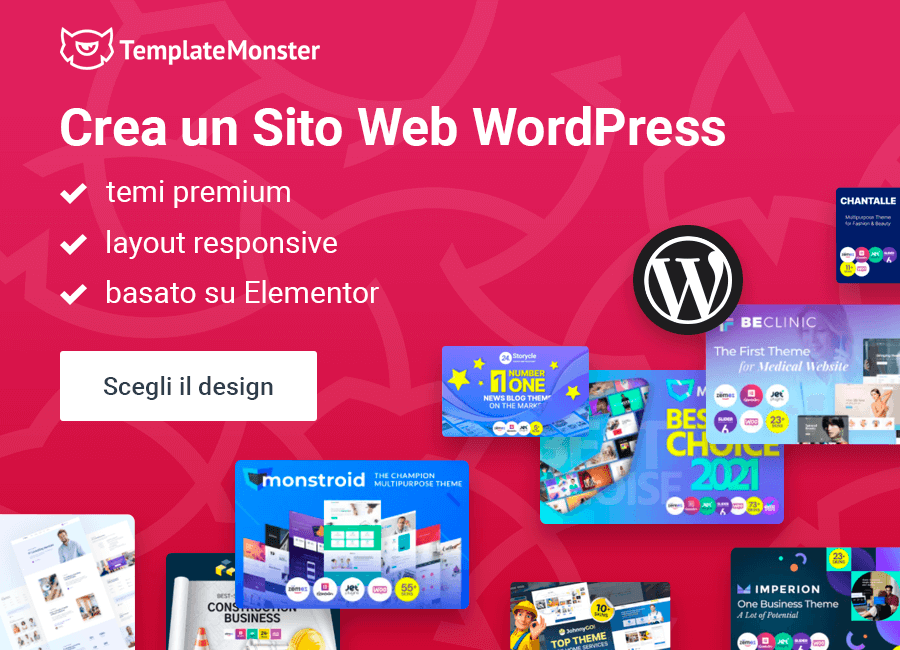Aggiornamento di WordPress 5.0: Mantieni la calma e controlla il tuo sito web
Quando stai aspettando qualcosa per troppo tempo è una sorpresa scioccante quando l'evento accade alla fine.
Come la nascita di un bambino, non puoi mai essere completamente preparato per il momento in cui accade. L'intera comunità di WordPress stava aspettando la versione 5.0, ma quando è stata finalmente lanciata tutti sono impazziti: "OH! Oh mio Dio, è qui! Cosa dovremmo fare adesso?! Oh, Dio, non sono pronto! Moriremo tutti! ". Devo confessare che stamattina ho avuto un attacco di panico.
Tuttavia, è risultato che non c'è nulla di cui preoccuparsi. Mi sono seduto, ho preso un respiro profondo e mi sono calmato. Inoltre, ti dirò cosa cambierà nell'aggiornamento di WordPress 5.0 per te e come gestirlo.
 ...prima o poi
...prima o poiCome aggiornare il tuo WordPress?
Prima di tutto, devi sapere che l'aggiornamento non verrà applicato automaticamente. Tutto quello che devi fare è preparare tutto per l'aggiornamento del WordPress 5.0 del motore e premere il pulsante. Quando tutto è pronto, vai alla home page del Dashboard> Home page o Dashboard> Aggiornamenti.
Sotto questa sezione vedrai il pulsante "Aggiorna ora". Ma prima di premere, assicurati di aver eseguito questa lista di controllo:
- Eseguire il backup (sito web e database). La possibilità di un errore critico è molto bassa, ma è consigliabile proteggere i dati per ogni evenienza (è generalmente una buona idea fare backup regolari ).
- Applicare l'aggiornamento sulla pagina di test. (Cosa?! Non hai ancora una pagina di prova!) Fondamentalmente, la pagina di test è un clone del sito dove puoi testare nuove funzionalità e plugin).
- Verifica la compatibilità del tuo tema con WordPress 5.0. Contatta il produttore del tuo tema e chiedi se è compatibile con la nuova versione di CMS. Se hai scaricato un nuovo tema, non preoccuparti, perché la maggior parte delle nuove soluzioni sono state create per la versione di WP 5.0. Ad esempio, il team di Zemez, uno dei fornitori sul marketplace di TemplateMonster, ha iniziato a personalizzare tutti i temi per la compatibilità con la nuova versione di WordPress dalla prima versione.
- Verifica la compatibilità della procedura guidata che utilizzi sul tuo sito con la nuova versione di WordPress. Questo è importante solo se usi le procedure guidate della pagina. Per verificare la compatibilità, basta andare sul blog del creatore di questo wizard - molti di loro scrivono articoli su WP 5.0 e compatibilità delle loro soluzioni con questa versione. Ad esempio, gli sviluppatori del creatore della pagina di Elementor hanno reagito immediatamente al rilascio della nuova versione e pubblicato un articolo sulla compatibilità di Elementor e WordPress 5.0.
- Preparati una tazza di tè o caffè. L'aggiornamento non richiederà molto tempo, quindi dovrai aspettare solo qualche secondo, ma una tazza di bevanda calda è sempre una buona idea, no?
Se alcuni dei tuoi plugin o addirittura l'intero template non sono compatibili con WordPress 5.0, non è ancora un problema. Vai alla scheda Plugin e scarica WordPress Classic Editor. È un plugin che ti dà la "vecchia" interfaccia di creazione di post e pagine. Tuttavia, le nuove funzionalità sono interessanti e dovresti anche pensare di sostituire gli elementi incompatibili del tuo sito web con altri più aggiornati. Ciò potrebbe influenzare la velocità di download, l'aspetto generale del sito web e migliorare la comodità di lavorare con il sito web.
Cosa cambierà in WordPress 5.0?
Bene, ora la nuova pagina o la finestra di creazione del post sarà completamente diversa. Il builder WordPress basato sui blocchi è un modo predefinito di lavorare con la dashboard ora. Non ho scavato in profondità, ma per la prima volta sembra abbastanza conveniente. L'interfaccia è abbastanza comprensibile e se hai mai lavorato con i costrittori di pagine, non avrai alcun problema. Gutenberg Editor ti aiuta a costruire l'aspetto della pagina nella modalità "online" e vedere l'aspetto generale il secondo dopo aver fatto qualche personalizzazione. Sì, proprio come gli altri costruttori di pagine. Questo è l'obiettivo per cui sono stati creati, non è vero?
E per coloro che non hanno mai provato il costruttore di pagine, abbiamo una breve istruzione video. Credetemi, non c'è niente di complicato, i costruttori di pagine hanno lo scopo di aiutarti con la creazione del sito web, quindi rilassati e dai un'occhiata al video:
E gli altri costruttori di pagine?
E che dire di loro? Voglio dire, quando installi Windows sul tuo computer, hai un browser predefinito, Internet Explorer che stai usando per scaricare Chrome, Opera o Mozilla. Non voglio dire che Gutenberg sia cattivo come Internet Explorer, sto solo dicendo che è una questione di gusti. Personalmente, adoro Elementor, è il builder di pagine più conveniente per me, quindi lo userò ancora dopo l'aggiornamento. Ho scritto alcune parole sulla competizione Elementor vs Gutenberg alcuni mesi fa. Fortunatamente, questa opzione è disponibile, Elementor è completamente compatibile con WordPress 5.0 e nulla sta minacciando le mie abitudini.
Il software qualitativo (come Monstroid 2) risparmia i nervi
Ho menzionato nel primo paragrafo che ho avuto un attacco di panico questa mattina.
In questo modo: "Dannazione! Devo riparare tutte le cose che frenano, molto velocemente in modo che nessuno lo veda! ". E tu sai cosa? Non c'è niente che ho dovuto aggiustare. Ho creato il mio piccolo sito web su Monstroid 2 e ho scoperto che è completamente compatibile con WordPress 5.0. Tutte le pagine che ho creato in Elementor erano OK, nessun elemento è stato danneggiato, il download della velocità e gli effetti di animazione funzionano senza intoppi.
Qual è la morale? Utilizzare solo prodotti di alta qualità di mercati affidabili e non si incontreranno problemi. Sono sicuro che se dovesse verificarsi qualche problema oggi, il team di supporto tecnico mi avrebbe aiutato immediatamente. Quindi, nessun problema imprevedibile farà alcun danno a quei saggi proprietari di siti web che preferiscono utilizzare prodotti premium.
In conclusione
Come ho detto prima, mantieni la calma. Come puoi vedere, non è successo niente di terrificante o di brutto. Basta controllare tutti i plugin, fare i backup regolari e non credere al software sospetto. Buona fortuna con l'aggiornamento dei tuoi siti web!
A proposito, cosa ne pensi sul Gutenberg? Ti piace l'aggiornamento, è conveniente per te? Per favore, condividi i tuoi pensieri e i tuoi consigli nella sezione commenti qui sotto. E clicca su "Mi piace" se sei sopravvissuto anche a Gutenberg.
***
Questo articolo è stato tradotto da inglese. L’originale puoi trovare qui: WordPress 5.0 Update: Keep Calm & Check Your Website